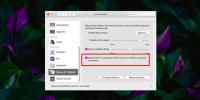Sådan tilføjes en meddelelse på låseskærmen på macOS
En meddelelse på låseskærmen kan være en effektiv måde at minde dig selv om at gøre noget på. Hvis det hjælper, kan du også bruge det som sted til et motiverende tilbud, men måske desktop er et mere passende sted til det. Uanset hvorfor du gør det, så kan du tilføje en meddelelse på låseskærmen på macOS.
Vi vil gøre dette med en indbygget macOS-screensaver. Screensaver vises, når du vil have den, uanset om din skærm er låst eller ej, men når du først har låst din skærm, slukkes skærmen på et tidspunkt. Hvis du ikke ønsker, at pauseskærmen og din besked skal være synlige hele tiden, kan du lade den forsvinde, når skærmen går i dvale. Hvis du alligevel ønsker, at skærmen er vågen, skal du bruge dette trick til forhindre søvn på låseskærmen.

Besked på låseskærm
Åbn appen Systemindstillinger, og gå til Desktop & Screen Saver-indstillinger. Vælg fanen Screen Saver. Gå igennem listen til venstre gennem listen over tilgængelige pauseskærme og vælg den, der hedder 'Besked'.

Aktiemeddelelsen er indstillet til din Mac-navn. Der er en "Screen Saver Options" -knap i ruden til højre. Klik på den, og indtast derefter den meddelelse, du vil vise. Apple-logoet klæber rundt. Du kan ikke slippe af med det. Når du har indstillet meddelelsen, skal du klikke på knappen Eksempel for at se, hvordan den ser ud.

Det er en god ide at gennemgå indstillingerne for pauseskærm på macOS også. Du kan indstille, hvornår pauseskærmen starter fra denne præcisionsrude. Åbn rullemenuen 'Start efter' under kolonnen til venstre, og indstil hvornår pauseskærmen skal starte. Du skal også gå til Energy Saver-præference og ændre, når skærmen skal slukke. Du kan indstille det til Aldrig, selvom vi ikke rigtig anbefaler det, medmindre du viser noget utroligt vigtigt på din skærm. Indstil det, så det ikke slukkes på samme tid som pauseskærmen tændes.
Screensaver vises efter en kort, brugerdefineret periode med inaktivitet, så sørg for, at din skærm ikke slukkes før den. Skærmens søvninterval, når den er låst, er forskellig fra skærmens søvninterval, når den er låst. Vi har nævnt ovenfor, hvad vi skal gøre for at holde skærmen vågen på låseskærmen. Brug en kombination af søvnindstillinger, pauseskærm og den ovenfor nævnte metode til at få vist en meddelelse på låseskærmen på macOS.
Vil du vise en meddelelse på låseskærmen i Windows 10? Vi har dig dækket.
Søge
Seneste Indlæg
Sådan opretter du brugerdefinerede dynamiske baggrunde til macOS Mojave
Dynamiske tapeter er en ny kosmetisk funktion introduceret i Mojave...
Sådan deaktiveres pegefeltet, når en mus er tilsluttet på macOS
Pegefeltet på Macbooks er virkelig fantastisk. Du har svært ved at ...
Sådan rettes slørede skrifttyper på macOS Mojave
macOS Mojave har et problem med slørede skrifttyper. Det vises muli...